Wacom PenTools
- Malen am PC
- Wacom PenTools
- Grafiktablett
Wacom PenTools...
Wacom PenTools

Die kostenlosen Wacom Pentools (www.wacom-europe.com basieren auf der erwähnten Technik, einen individuellen Eingriff innerhalb einer eigenen Oberfläche mit einem Wacom-Tablett zu ermöglichen. Interessant an den etwas in die Tage gekommenen PenTools sind vor allem der Staubpinsel und der Entsprenkler.
Mit deren Hilfe können Sie Bildfehler ausgezeichnet übertünchen. Hervorragend arbeitet die neigungswinkelsensitive Handhabung der Werkzeuge, auch wenn Ihre Bildbearbeitung das eigentlich gar nicht unterstützen sollte. Echte Malfunktionen im klassischen Sinn bieten die PenTools nicht.
PaintEngine
Mit diesem Plug-in wandeln Sie Fotos und Grafiken so um, dass sie so wie tatsächlich gemalt aussehen. Das Plug-in arbeitet pfeilschnell und qualitativ hochwertig. Randomize (www.fantasticmachines.com) erstellt per Zufallsgenerator Voreinstellungen und zeigt die Auswirkung im Vorschaufenster an. So finden Sie schnell ein Gesamtsetting, das Sie speichern, damit es auch später bereit steht, um gleiche Ergebnisse zu wiederholen.
Sketcher
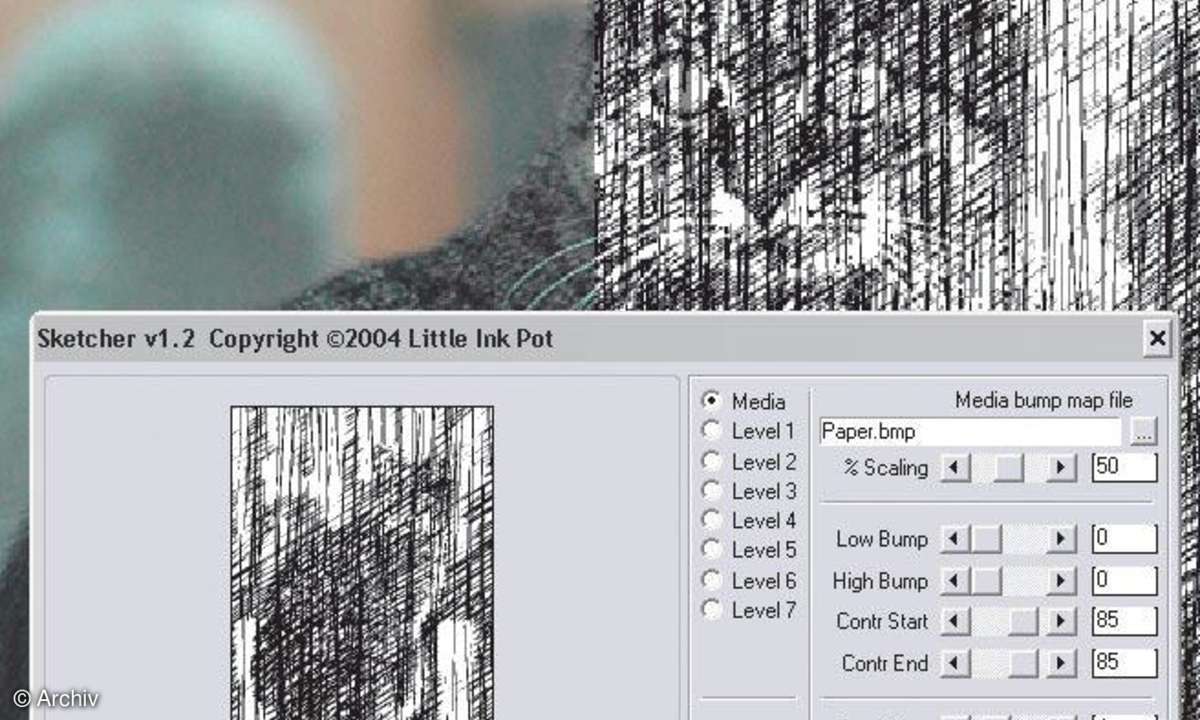
Der Hersteller Little Ink Pots bietet mit Sketcher ein Plug-in, mit dessen Hilfe Sie Skizzen und Zeichnungen aus Ihren Fotos per Mausklick erstellen. Mit Bitmapdateien erweitern Sie die Strichführung. Auf der Website des Herstellers finden Sie nicht nur eine Trial-Version (www.littleinkpot.co.uk) zum Download, sondern auch zusätzlich Styles für die Erweiterung.
Die Ergebnisse des Plug-ins können sich absolut sehen lassen und gehen über die gewohnten Ergebnisse sonstiger Zeichenfilter hinaus. Sie muten geradezu organisch an. Für etwas mehr als 13 Euro erhalten Sie das Plug-in günstig unter www.softwaregeezers.com.
Art Studio Pro
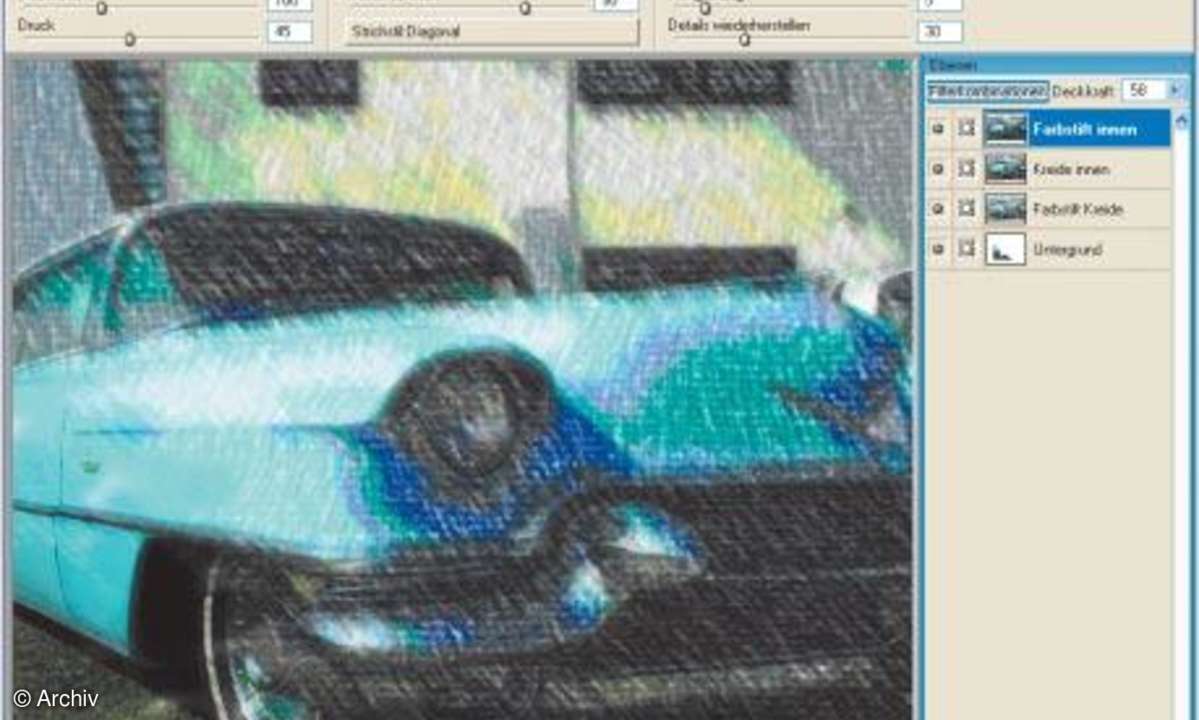
Mit den Plug-in-Filterbundles Art Studio Pro 1 und 2 bekommen Sie eine umfangreiche Sammlung, die von Öl über Aquarell bis hin zur Fingerfarbensimulation reicht. Tatsächlich handelt es sich nicht um ein echtes Plug-in, sondern um ein eigenständiges Programm. Als Plug-in aufgerufen übernimmt die Software die Datei aus dem Programm und öffnet sie nicht selbstständig.Das erscheint, ähnlich den PenTools, als eine eigene Oberfläche. Dort steht Ihnen ein Pinselwerkzeug zur Verfügung, mit dem Sie Teile der gefilterten Flächen wieder zurückmalen können oder auch wieder hinzufügen. Leider arbeiten die Plug-ins nicht druck- oder gar neigungswinkelsensitiv. Zumindest ist eine weiche Kante und die Deckkraft einstellbar. So erstellen Sie mit etwas mehr Aufwand trotzdem saubere Übergänge.
Für jeden Filter legt Art Studio Pro innerhalb der Oberfläche eine eigene Ebene ähnlich Photoshop selber an. Neben den Reglern für die Filterfunktion finden Sie in einer Art Ebenenpalette wie gewohnt die Möglichkeit, die einzelnen Filterebenen in ihrer Deckkraft einzustellen.
Durch die Kombination verschiedener Filter erhalten Sie komplexe Ergebnisse. Für schnellen Zugriff auf solche finden Sie unter Filterkombinationen vorgefertigte Pakete mit einer Vorschau, wie diese wirken.
Bildbearbeitung
Auch Ihre Bildverarbeitung ist ein Malprogramm - es kommt nur darauf an, was Sie damit machen: Allein der Einsatz eines Grafiktabletts erhöht den Spaßfaktor und die Präzision beim Malen ungemein. Mit funktionierender Druck- und eventuell sogar Neigungswinkelsensitivität erhöht sich Nutzen auch von Standardwerkzeugen erheblich. Eine denkbare Methode zur Herstellung eines Bildes ist die herkömmlich Montage und Bildbearbeitung und darauf folgend der Einsatz von Filtern und/oder eventuell auch Plug-ins.
Passende Effekte erzielen Sie unter Umständen schon damit, dass Sie die Farbanzahl drastisch reduzieren und damit eine Basis schaffen, die mehr oder weniger schon etwas von einem gemalten Bild an sich hat.
Danach verwenden Sie die Malwerkzeuge, um Unzulänglichkeiten von Filtern so zu kaschieren, dass der typische Eindruck eines computergenerierten Bildes verloren geht. Unterschiedliche Pinselformen mit manuell gemalten Formen und Linien ergeben den analogen Charakter eines Bildes. In Programmen wie Photoshop erstellen Sie eigene Pinselbiliotheken aus Graustufenbildern oder suchen sich Angebote aus dem Internet.
Mit dem Wisch-Finger und einem Pinsel, der sehr grob strukturiert ist, verändern Sie auch gerade Kanten in einem Foto zu einem Eindruck, als wäre es gemalt. Dazu ziehen Sie kleinere Pinselstriche in beliebigem Winkel über die Kante, nur nicht parallel. Mit etwas Übung bekommen Sie damit erstaunliche Effekte zustande.
Mit einem Klonpinsel und solchen Pinselspitzen malen Sie direkt Fotos in ein anderes Bild. Wichtig ist dabei, dass Sie nicht die ganze Fläche in einem Sitz malen, sondern immer wieder die Bezugspunkte des Klonpinsels leicht variieren. Experimentieren Sie, die Malerei macht Spaß und lebt von eigenen und außergewöhnlichen Ideen.
Spezialprogramme Malerei
Bekanntester Vertreter digitaler Malerei mit professioneller Simulation herkömmlicher Techniken ist Corel Painter. Neben diesem gibt es aber auch einige andere Programme, die zumindest eines Blickes würdig sind. Im Gegensatz zur reinen Bildbearbeitung haben Spezialprogramme in den meisten Fällen die Fähigkeit, den Farbauftrag in Abhängigkeit zu gewählten Untergründen einzusetzen.
Das heißt, dass Sie etwa bei einer rauen Papieroberfläche mit Kreide und leichtem Andruck Strukturen in Form der Papierstrukturierung innerhalb des Strichs erhalten.
Corel Painter/Painter Essentials

Die große Version von Painter bietet ein extrem umfangreiches Paket an so genannten Natural-Media-Werkzeugen in Kombination mit einer leistungsstarken Bildverarbeitung. Einziges Manko ist nach wie vor die fehlende Möglichkeit, Farben im CMYK-Modus zu definieren. Tablettfunktionen, Malverhalten, Untergründe bis hin zu genauester Definition von Pinseln, Farbaufnahme und Abgabe des Werkzeugs zeichnen Painter aus.
Aber auch typisch digitale Werkzeuge wie der Bildpinsel sind implementiert. Wenn Sie in Gruppenarbeit ein Kunstwerk erstellen, so hilft Ihnen die Fähigkeit, übers Netz gleichzeitig an einem Projekt zu agieren.
Painter ist definitiv nichts für absolute Neulinge. Diese sind beim kleinen Bruder Painter Essentials besser aufgehoben. Auch er unterstützt die Fähigkeiten von Grafiktabletts zur Gänze, ebenso die Fähigkeit, mit der Stiftneigung zu arbeiten. Allerdings sind viele der hervorragenden Funktionen des Painters nicht enthalten. Auf Features wie die Mischpalette, in der Sie Farben wie auf einer Palette zusammenmischen, müssen Sie hier verzichten. Preise: Painter kostet rund 415 Euro, Painter Essentials circa 100 Euro.
Twisted Brush Studio
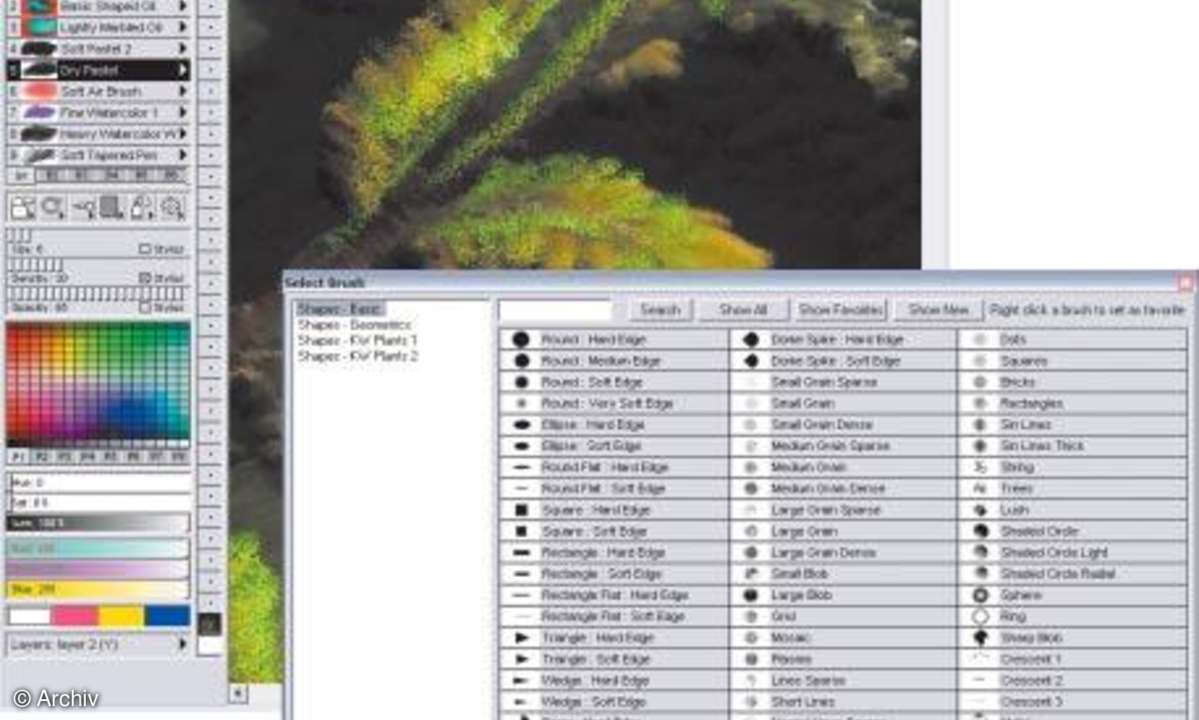
Mit Twisted Brush Studio von Pixarra bekommen Sie ebenfalls einen Spezialisten in Sachen Malerei am Computer. Im Gegensatz zum Painter ist die Oberfläche deutlich unübersichtlicher. Die Vielzahl unterschiedlichster Malwerkzeuge ist jedenfalls beeindruckend, kann aber nicht darüber hinwegtäuschen, dass präzise Steuerung bis ins Detail, wie sie der Klassenprimus Painter besitzt, nicht erreicht wird.
Spaß macht Twisted Brush Studio aber auf jeden Fall und der Funktionsumfang in Sachen klassischer Malwerkzeuge ist größer als derjenige von Painter Essentials. Eine laufzeitbeschränkte, voll funktionsfähige Testversion finden Sie unter www.pixarra.com. Die Vollversion kostet rund 100 Euro.
ArtRage 2
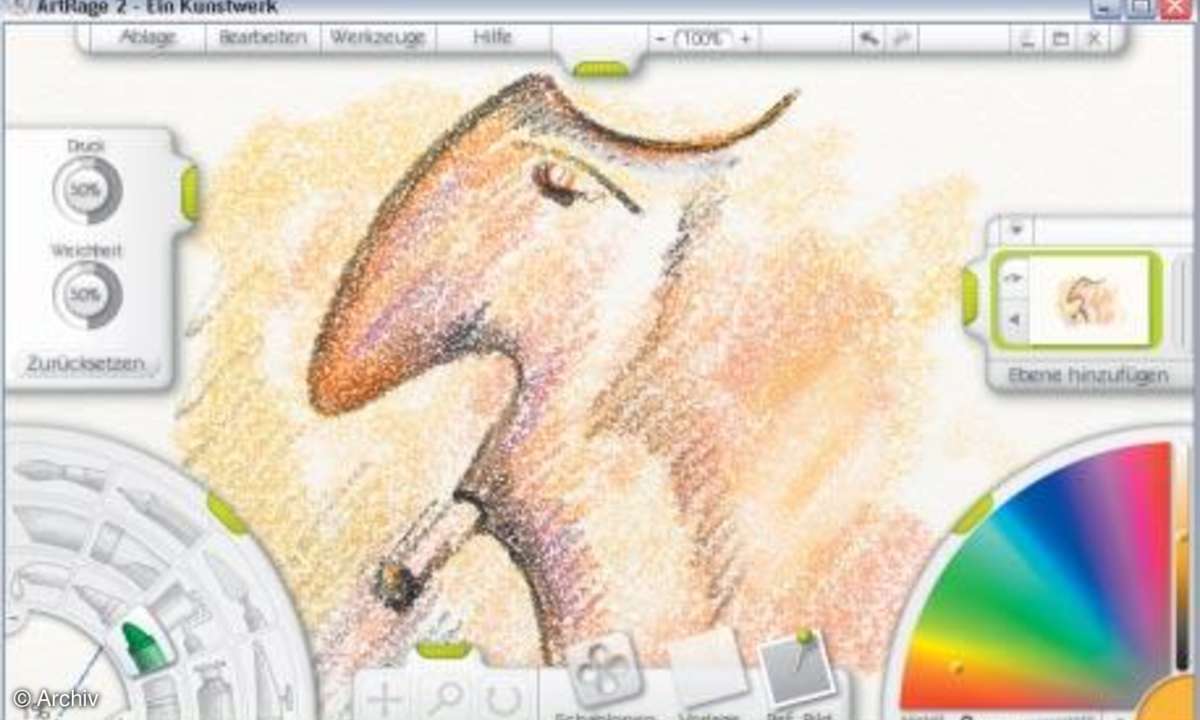
Etwas verblüfft muss sich der Anwender nach dem Start von ArtRage erst neu orientieren. Eine nicht Windows-konforme, komplett eigene Oberfläche ist zwar schick, aber zwingt zu einer Auseinandersetzung mit den Bedienelementen - wenn auch nur kurz. Ein kleines, sehr feines Feature ist das Referenzbild.
Damit pinnen Sie sich eine Malvorlage, etwa ein Foto, vorübergehend auf der Arbeitsoberfläche fest. In diese Vorlage zoomen Sie hinein, um Details besser zu erkennen und zu verschieben oder entfernen die Vorlage einfach wieder, wenn sie nicht mehr benötigt wird.
Praktisch ist, dass die Bedienelemente, die in die Arbeitsfläche hineinragen, automatisch ausblenden, sobald sie beim Malen der Pinsel berühren würde. Setzen Sie den Pinsel ab, erscheinen die Elemente wieder. ArtRage unterstützt die Arbeit mit neigungswinkelsensitiven Grafiktabletts. Die CD-Version kostet etwa 25 Euro, die Download-Version 15 Euro. Die Starter Edition ist kostenlos.
Artweaver
Mit Artweaver erhalten Sie ein kleines Highlight, denn das kostenfreie Programm erweist sich als sehr feines Werkzeug mit guten Einstellfunktionen. Leider gehört die Arbeit mit Stiftneigung nicht dazu. Sonst bietet Artweaver einen sehr schnellen und unkomplizierten Zugang zur kreativen Umsetzung von Malerei am Computer.
Vektorgrafik
Viele Anwender glauben, dass sich nur pixelorientierte Programme zum Malen eignen. Das stimmt nicht mehr, seit Vektorgrafikprogramme gelernt haben, Vektorgrafiken entlang eines gezogenen Pfades anzuordnen - vergleichbar mit einem Bildpinsel in der Pixelgrafik.
Das gilt erst recht, wenn Sie mit einem Tablett arbeiten, denn dann eignen sich Vektorgrafikprogramme hervorragend für Strichzeichnung wie Comicfiguren. Dank der Vektorpinsel multiplizieren sich die Einsatzmöglichkeiten von Vektorgrafiktools als Malprogramm.
Illustrator und CorelDraw
Beide Programme schenken sich nicht viel hinsichtlich ihrer Fähigkeiten als kreatives Atelier. Sie arbeiten sehr effizient, wenn Sie mit dem Tablett Ihre Zeichnungen direkt in den PC eingeben ohne Scribbels oder erst Reinzeichnungen scannen und vektorisieren zu müssen. Nur die Unterstützung für drucksensitives Arbeiten suchen Sie bei beiden Programmen leider vergebens. Adobe Illustrator CS3 kostet knapp 860 Euro, CorelDraw X3 rund 615 Euro.
Expression Design
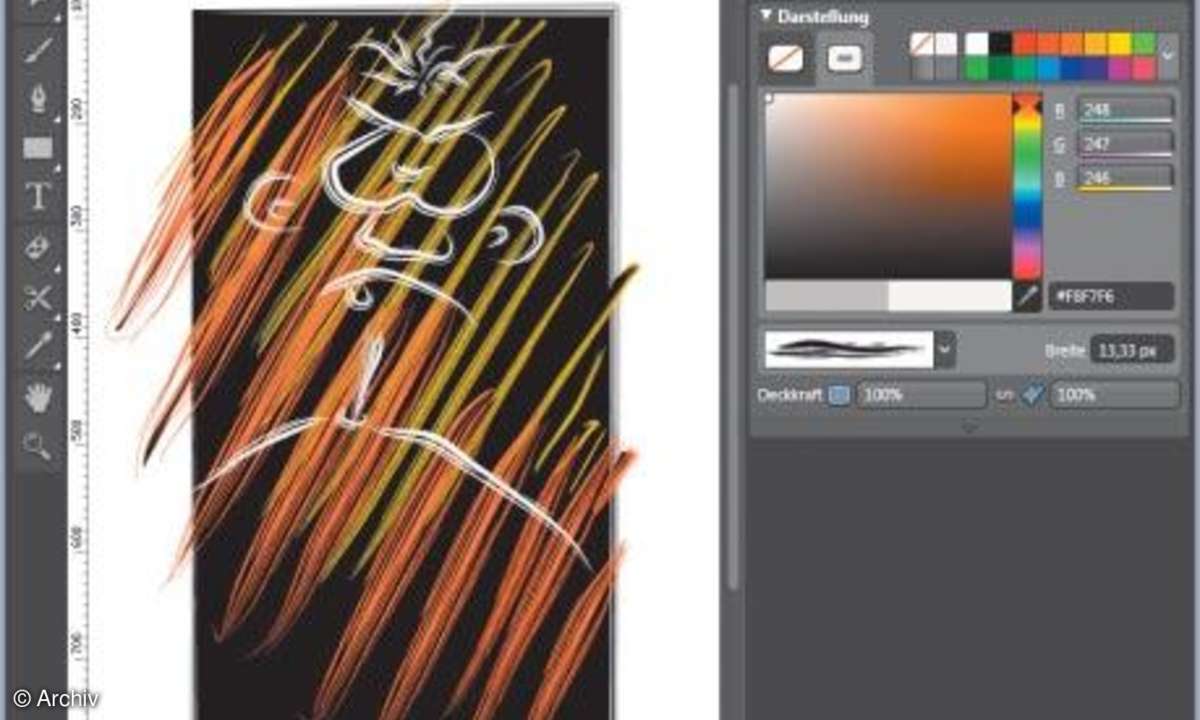
Mit Expression Design hat Microsoft ein professionelles Vektorgrafikwerkzeug eingekauft. Mit seiner Unterstützung von drucksensitiven Grafiktabletts für Anwender mit künstlerischen Ambitionen in Sachen Malerei ein Muss. Mit dem Redesign der Oberfläche durch Microsoft ist die Arbeit damit deutlich übersichtlicher geworden und stellt nun auch für den Einsteiger ein interessantes Werkzeug dar. Im Gegensatz zu Illustrator und CorelDraw ist der CMYK-Workflow hier nicht vollkommen durchgängig.
Die Ausrichtung von Expression Design als Webwerkzeug wird damit deutlich. Somit bekommt das Microsoft-Produkt ebenso wie der Painter eher den Status als Zulieferprogramm für Drucksachen. Expression Design kostet als Teil der Suite Expression Studio ungefähr 800 Euro. Eine Testversion gibt's kostenlos unter www.microsoft.de/expression.












